AEscripts Advanced Selection扩展After Effects的功能用来选择图层。提供了大量过滤器供您选择,以缩小选择范围,例如图层类型,图层选项,混合模式,按名称搜索,标签颜色等等。需要的朋友可下载试试!
支持AE版本:Win/Mac,After Effects 2022 2021 2020, CC 2019, CC 2018, CC 2017, CC 2015.3, CC 2015, CC 2014, CC或者更高版本均可
更新说明
1.5(当前版本)- 2021 年 12 月 30 日
“第 515 行错误”的修正
v1.3更新内容:
添加了可见性控制、设置独奏和锁定图层功能。
改进了“标签颜色”过滤器以支持自定义标签颜色和名称。
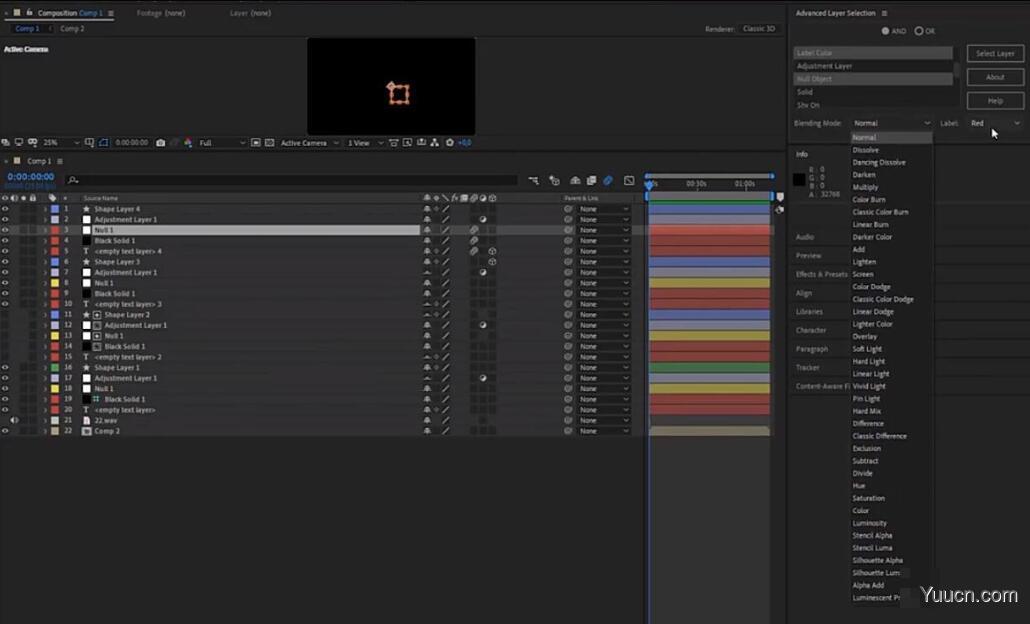
AE脚本安装方法:
1.复制jsxbin文件到如下位置:
Windows:
C:\Program Files\Adobe\Adobe After Effects “对应你的AE版本”\Support Files\Scripts\ScriptUI Panels\ (可停靠面板)
MAC:
Master HD/Applications/Adobe After Effects “对应你的AE版本”/Scripts/ScriptUI Panels/ (可停靠面板)
2.打开AE,为了轻松访问网络,以便您的测试你的脚本已经注册。此选项下,After Effects“首选项>常规”选项卡中开启
Win:编辑(Edit)> 首选项(Preferences) > 常规(General) > 勾选上*允许脚本读写和访问网络(Allow Scripts to Write Files and Access Network)
Mac:After Effects > 首选项(Preferences) > 常规(General) > 勾选上*允许脚本读写和访问网络(Allow Scripts to Write Files and Access Network)
AE CC 2019/2020则是
Win:编辑(Edit)> 首选项(Preferences) > 脚本&表达式(Scripting & Expressions) > 勾选上*允许脚本读写和访问网络(Allow Scripts to Write Files and Access Network)
Mac:After Effects > 首选项(Preferences) > 脚本&表达式(Scripting & Expressions) > 勾选上*允许脚本读写和访问网络(Allow Scripts to Write Files and Access Network)
3.在Window下就可以找到脚本!
如何使用:
首先在项目窗口中选择一个合成,然后通过单击列表中的一个或多个元素来设置过滤器。
按住ctrl或cmd键可以进行多种选择。
选择是否要使用“或”按钮过滤满足至少一个选定条件的所有图层,或对仅具有所有选定条件的图层使用“与”按钮。
通过单击“选择图层”按钮激活选定的过滤器
[ri-alerts color="danger"]安全提示:由于下载地址来自互联网,安全性无法保障,推荐安装360杀毒一键扫描,彻底杀毒[/ri-alerts]
下载地址
[ri-alerts color="danger"]安全提示:如果下载地址失效,请联系我们在线客服处理,软件下载帮助?
[/ri-alerts]